Q&Aナンバー【3704-6663】更新日:2013年7月18日
このページをブックマークする(ログイン中のみ利用可)
パソコンを起動したとき、自動的にインターネットに接続する方法を教えてください。
| 対象機種 | すべて |
|---|---|
| 対象OS |
|
 質問
質問
Windows XP / Windows Me / Windows 98 / Windows 95 を使用し、ダイヤルアップ接続(または、認証が必要な広帯域接続)でインターネットに接続しています。
パソコンを起動したとき、自動的にインターネットに接続するように設定する方法を教えてください。
パソコンを起動したとき、自動的にインターネットに接続するように設定する方法を教えてください。
 回答
回答
Windows標準の接続設定を利用している場合は、Windowsの起動と同時にインターネットへ接続するよう設定することができます。
設定の手順は、ご利用のOSによって異なります。
設定の手順は、ご利用のOSによって異なります。
次の場合に応じた項目を確認してください。
Windows XPの場合
Windowsの起動と同時にインターネットへ接続する設定は次のとおりです。
お使いの環境によっては、表示される画面が異なります。
- 「スタート」ボタン→「コントロールパネル」の順にクリックします。
- 「ネットワークとインターネット接続」をクリックします。
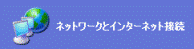

「ネットワークとインターネット接続」が表示されていない場合は、次の手順へ進みます。 - 「ネットワーク接続」をクリックします。
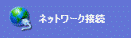
- 「ネットワーク接続」が表示されます。
ご利用の接続回線にあわせ、アイコンを確認します。- ダイヤルアップ接続(電話回線)の場合
「ダイヤルアップ」欄に表示されているパソコンと携帯電話のアイコン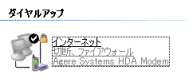
(画面はアイコンの一例です。) - 広帯域接続(PPPoE)の場合
「広帯域」欄に表示されているパソコンと地球儀のアイコン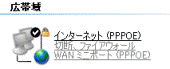
(画面はアイコンの一例です。)
- ダイヤルアップ接続(電話回線)の場合
- 確認したアイコンを右クリックし、表示されるメニューから「プロパティ」をクリックします。
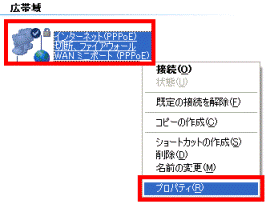
- 「インターネットのプロパティ」が表示されます。
「オプション」タブをクリックします。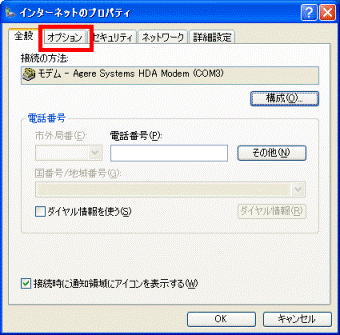
(画面はダイヤルアップ接続の場合の一例です。) - 「ダイヤルオプション」欄の「名前、パスワード、証明書などの入力を求める」をクリックしてチェックを外します。
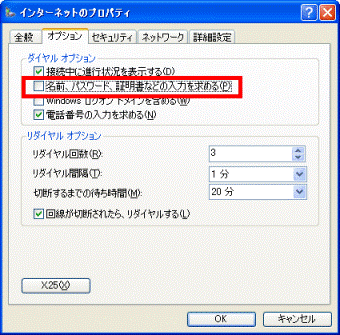
(画面はダイヤルアップ接続の場合の一例です。) - 「OK」ボタンをクリックします。
- 接続アイコンを右クリックし、表示されるメニューから「ショートカットの作成」をクリックします。
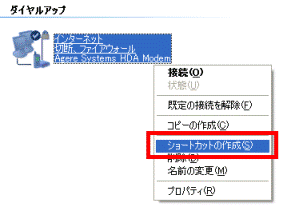
- 「ここにショートカットを作成することはできません。」と表示されます。
「はい」ボタンをクリックします。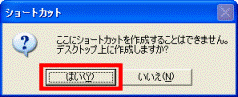
- デスクトップ画面にショートカットアイコンが作成されたことを確認します。

- 作成されたアイコンを右クリックし、表示されるメニューから「コピー」をクリックします。
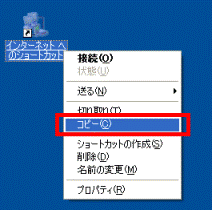
- 「スタート」ボタンを右クリックし、表示されるメニューから「開く」をクリックします。
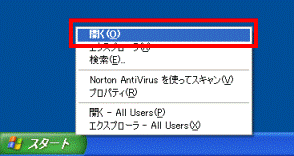
- 「スタート メニュー」フォルダが表示されます。
「プログラム」フォルダをクリックして開きます。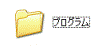
- 「プログラム」フォルダが表示されます。
「スタートアップ」フォルダをクリックして開きます。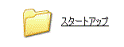
- 「スタートアップ」フォルダが表示されます。
「編集」メニュー→「貼り付け」の順にクリックします。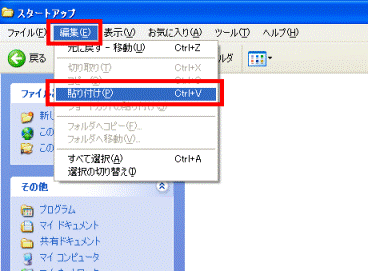
- 手順12.でコピーした接続アイコンがコピーされたことを確認します。
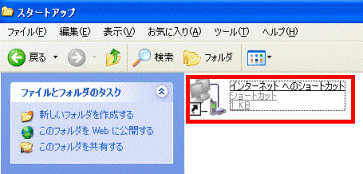
- 「×」ボタンをクリックし「スタートアップ」フォルダを閉じます。
- デスクトップの接続アイコンを右クリックし、表示されるメニューから「削除」をクリックします。
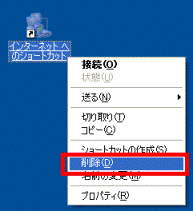
- 「ファイルの削除の確認」が表示されます。
「はい」ボタンをクリックします。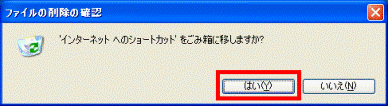
- デスクトップから接続アイコンが削除されたことを確認します。

次回パソコンを起動すると、自動的にインターネットへ接続されます。
Windows Me / Windows 98 / Windows 95 の場合
Windowsの起動と同時にインターネットへ接続する設定は次のとおりです。
ここで表示される画面は、Windows Meです。
ADSL接続やPPPoE接続の場合、専用の接続ツールを利用してインターネットに接続している可能性があります。
専用の接続ツールで、Windowsの起動時に自動的にインターネットへ接続する設定は、マニュアルを確認するか、接続ツールの提供元にお問い合わせください。
お使いの環境によっては、表示される画面が異なります。
- 「スタート」ボタン→「設定」→「コントロールパネル」の順にクリックします。
- 「コントロールパネル」が表示されます。
「ダイヤルアップネットワーク」をクリックして開きます。
- 自動接続を行いたい接続設定を右クリックし、表示されるメニューから、「ショートカットの作成」をクリックします。
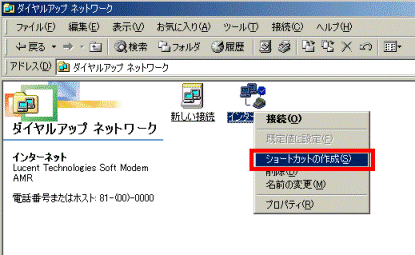
- 「ここにショートカットを作成することはできません。」と表示されます。
「はい」ボタンをクリックします。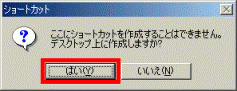
- デスクトップにショートカットアイコンが作成されたことを確認します。
- 作成された接続設定のショートカットアイコンを右クリックし、表示されるメニューから、「コピー」をクリックします。
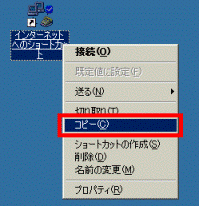
- 「スタート」ボタンを右クリックし、表示されるメニューから、「エクスプローラ」をクリックします。

- 左側の「フォルダ」欄から、「スタートメニュー」をクリックします。
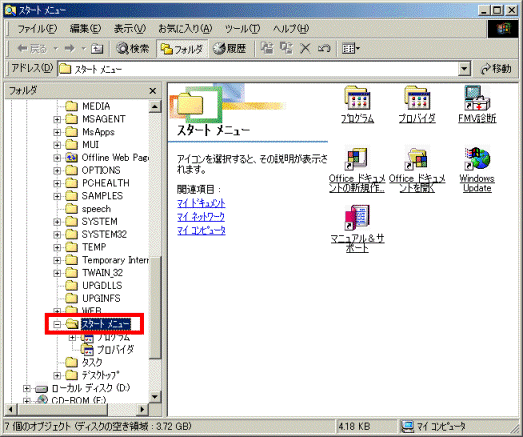
- 「プログラム」の左側の「+」をクリックします。
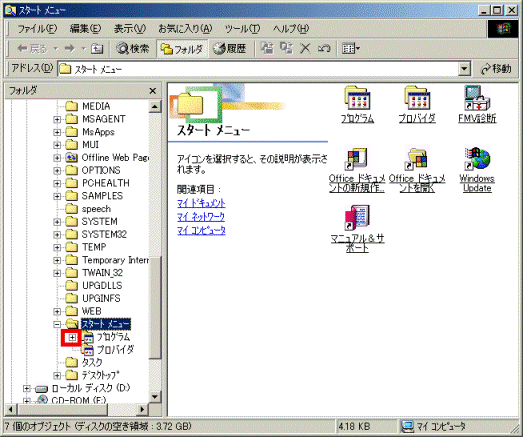
- 表示された「スタートアップ」をクリックします。
右側に「スタートアップ」が表示されます。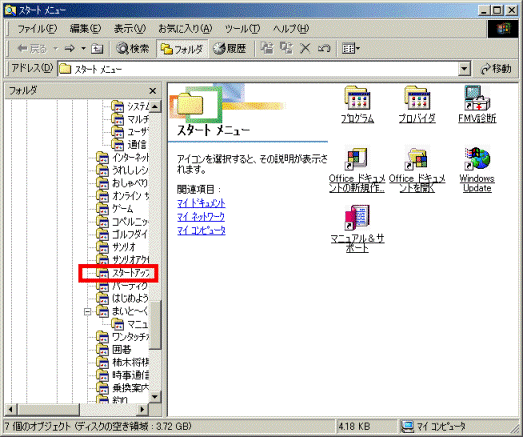
- 「編集」メニュー→「貼り付け」の順にクリックします。
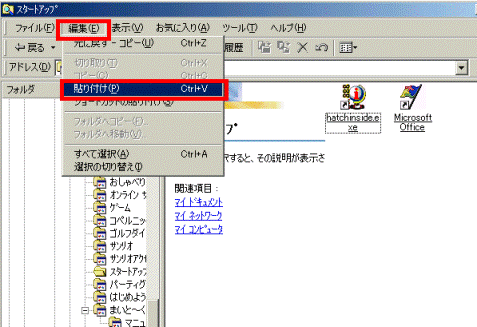
- 「スタートアップ」欄に手順6.でコピーを選択したショートカットアイコンが貼り付けられたことを確認します。
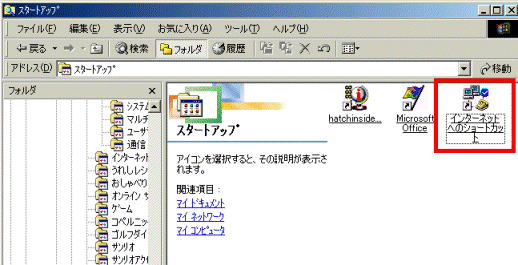
- 「×」ボタンをクリックし、「スタートアップ」を閉じます。
- デスクトップのショートカットアイコンを右クリックし、表示されるメニューから「削除」をクリックします。
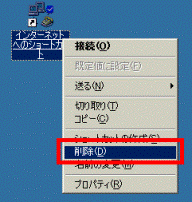
- 「ファイルの削除の確認」が表示されます。
「はい」ボタンをクリックします。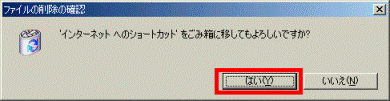
- デスクトップからショートカットアイコンが削除されたことを確認します。
- 「スタート」ボタン→「Windowsの終了」の順にクリックします。
- 「▼」ボタンをクリックし、表示される一覧から「再起動」をクリックします。
- 「OK」ボタンをクリックします。
パソコンが再起動します。 - 再起動をするとき、「ダイヤルアップ接続」が自動的に表示されます。
自動的にインターネットへ接続するために、「パスワードの保存」と「自動的に接続する」をクリックしてチェックをつけます。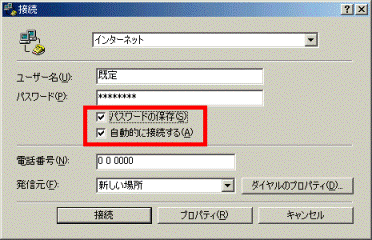
- 「接続」ボタンをクリックすると、インターネットへ接続されます。

次回パソコンを起動すると、自動的にインターネットへ接続されます。



